调试
Deno 支持 V8 审查协议。
Chrome 开发者工具或者其他支持协议的客户端(如 VSCode)来进行调试。
运行Deno 的时候带上 --inspect 或 --inspect-brk 来开启调试。
--inspect 允许及时在任何位置增加调试,而 --inspect-brk 会在第一行代码停止执行之后等待添加调试。
Chrome 开发者工具
我们使用 Chrome 开发者工具来调试个简单的程序;为了达到调试目的,我们使用 std 中的file_server.ts,这是一个简单的静态文件服务器。
使用 --inspect-brk 标识让代码在第一行的时候停止执行。
$ deno run --inspect-brk --allow-read --allow-net https://deno.land/std@v0.50.0/http/file_server.tsDebugger listening on ws://127.0.0.1:9229/ws/1e82c406-85a9-44ab-86b6-7341583480b1Download https://deno.land/std@v0.50.0/http/file_server.tsCompile https://deno.land/std@v0.50.0/http/file_server.ts...
打开 chrome://inspect 然后点击靠近目标的 Inspect :

打开开发者工具之后,要加载所有的模块可能需要等待几秒钟的时间。

你可能注意到开发者工具在 _constants.ts 而不是 file_server.ts 的第一行代码位置暂停执行了。
这是在预料之中的,它是由 V8 执行ES模块的方式引起的( _constants.ts 是file_server.ts 最左边最底层的依赖,所以是第一个被执行的)。
这时候所有的源代码在开发者工具中都是可用的,所以我们可以打开 file_server.ts 增加断点了;到”Sources”面板去展开:
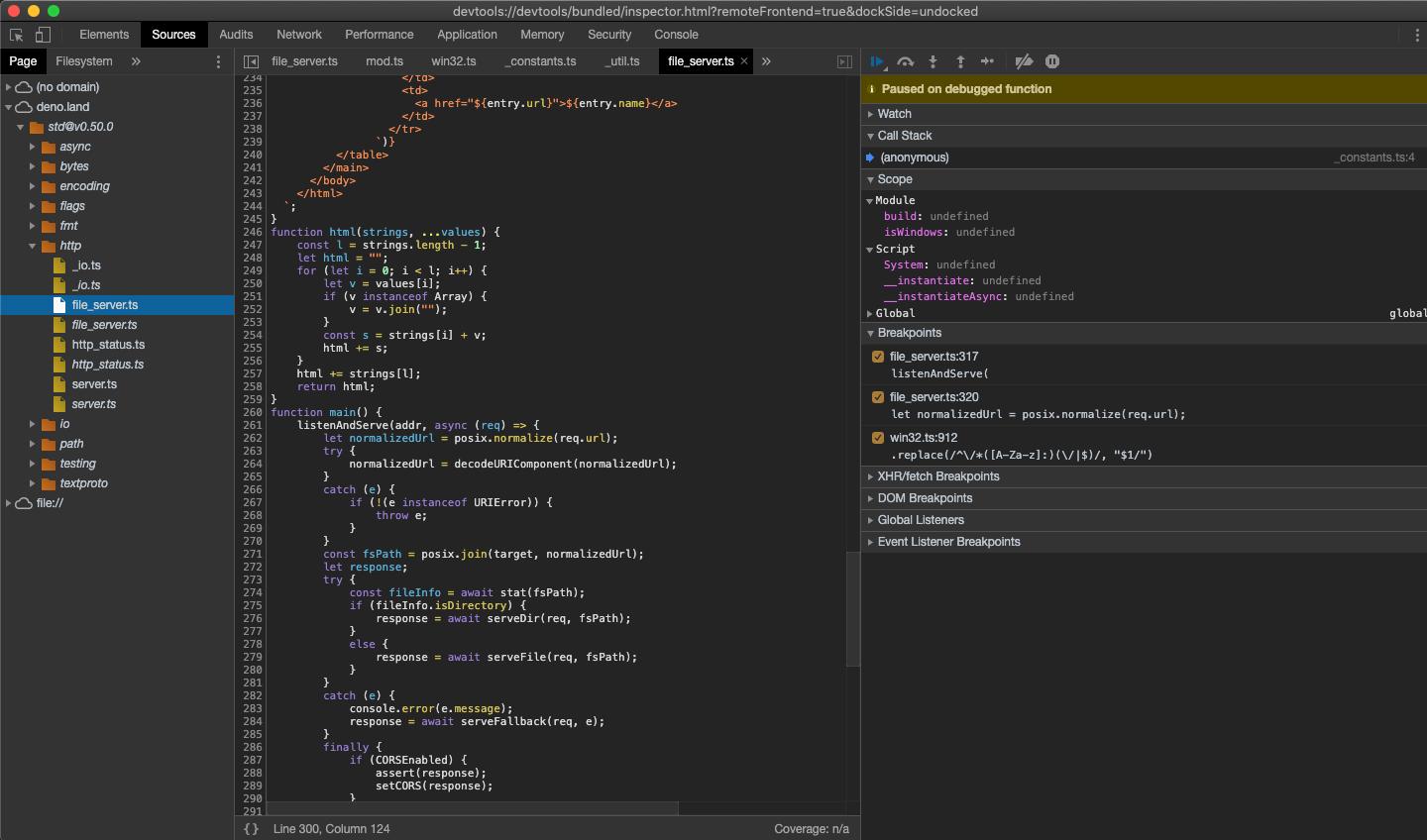
仔细观察你会发现每行都有重复的;一行正常一行斜体。前者是源码编译的(因此 .ts 文件会生成JavaScript 代码),后者是这个文件的source map
在 listenAndServe 方法中增加一个断点:

只要我们在开发者工具中增加断点就会自动打开source map文件,它允许我们一步步执行包括类型在内的真正代码。
让我们在开发者工具中发送一个请求然后检查:
$ curl http://0.0.0.0:4500/
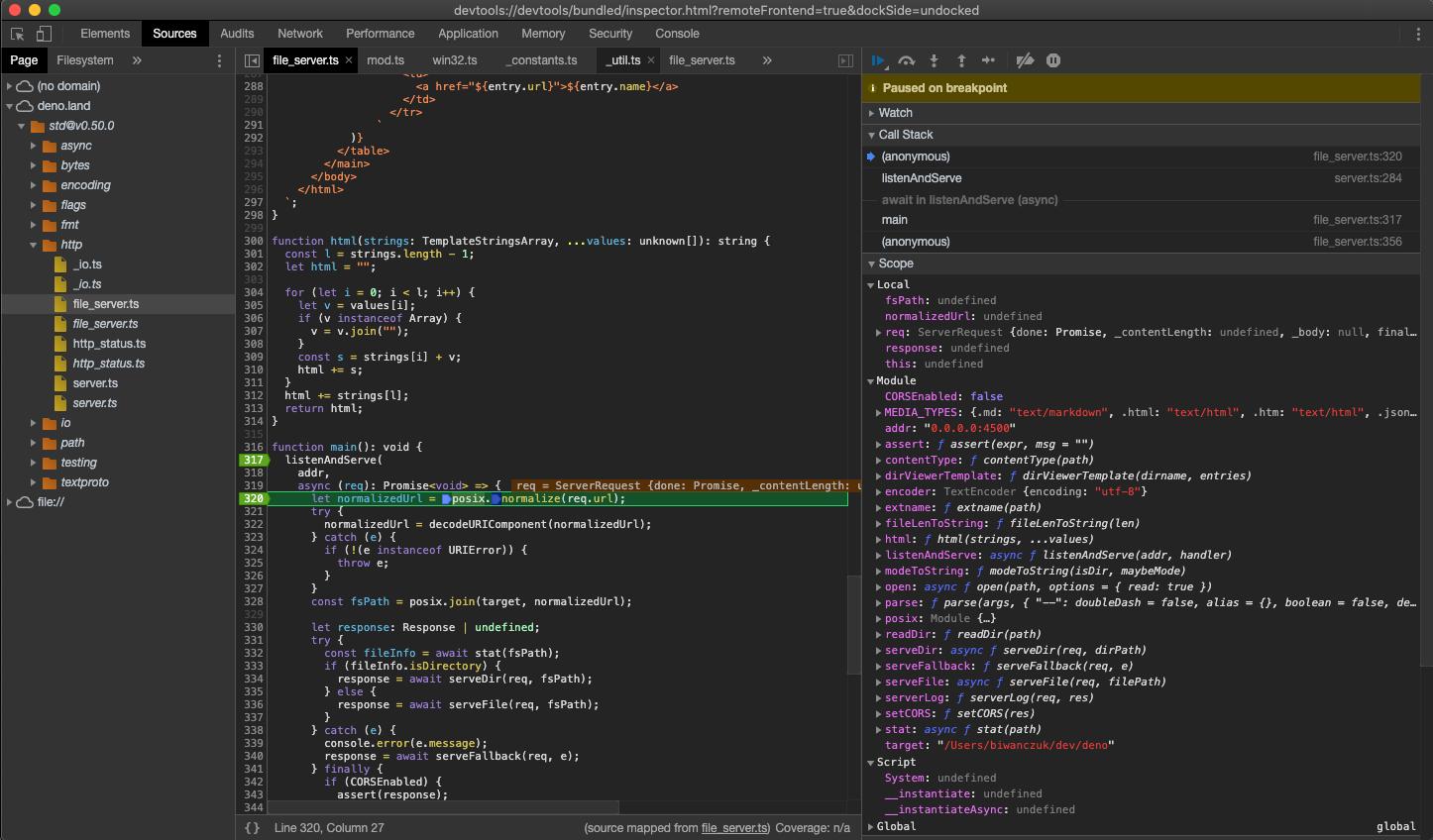
这里我们可以思考请求的内容,然后一步步调试代码。
VSCode
VSCode 可以调试 Deno。
官方支持的插件 - https://github.com/denoland/vscode_deno/issues/12
设置 launch.json 配置文件也可以增加调试器:
{"version": "0.2.0","configurations": [{"name": "Deno","type": "node","request": "launch","cwd": "${workspaceFolder}","runtimeExecutable": "deno","runtimeArgs": ["run", "--inspect-brk", "-A", "<entry_point>"],"port": 9229}]}
说明: 将 <entry_point> 替换为真正的脚本名。
这是我们创建一个本地的 server.ts 文件:
import { serve } from "https://deno.land/std@v0.50.0/http/server.ts";const s = serve({ port: 8000 });console.log("http://localhost:8000/");for await (const req of s) {req.respond({ body: "Hello World\n" });}
将 <entry_point> 改为 server.ts 然后执行创建的配置:
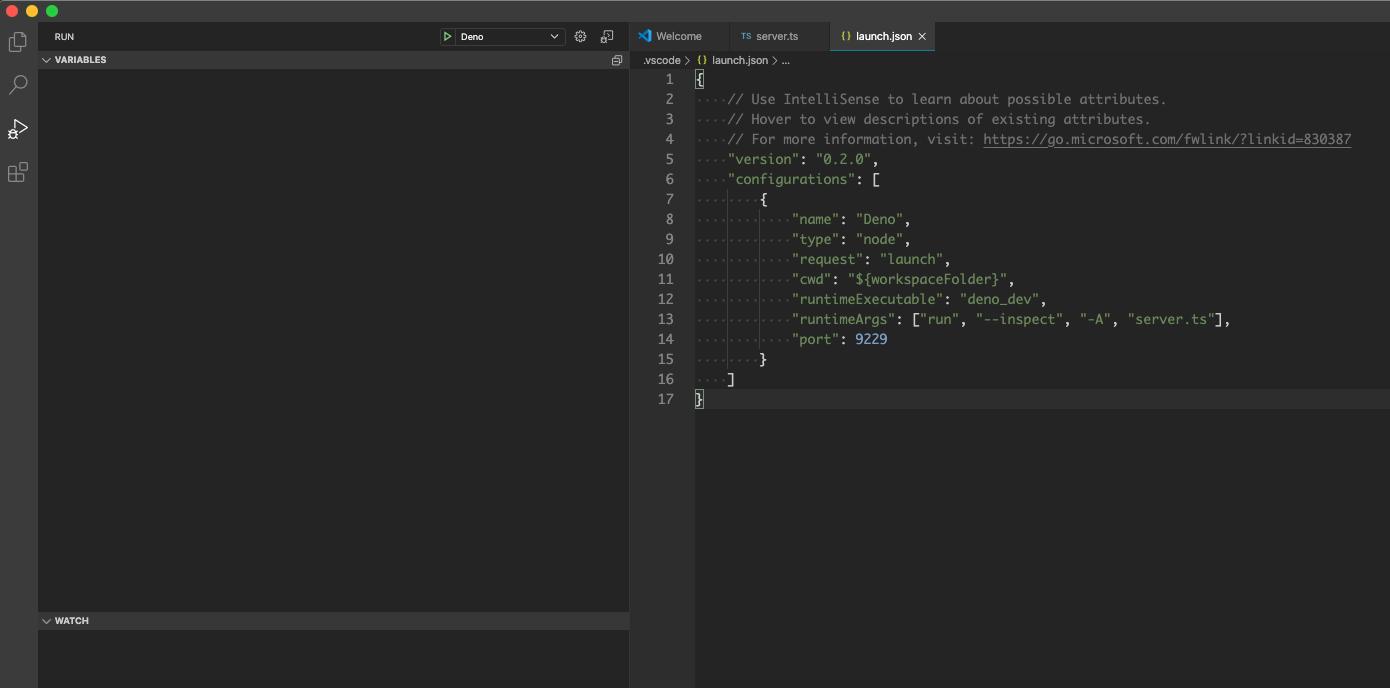
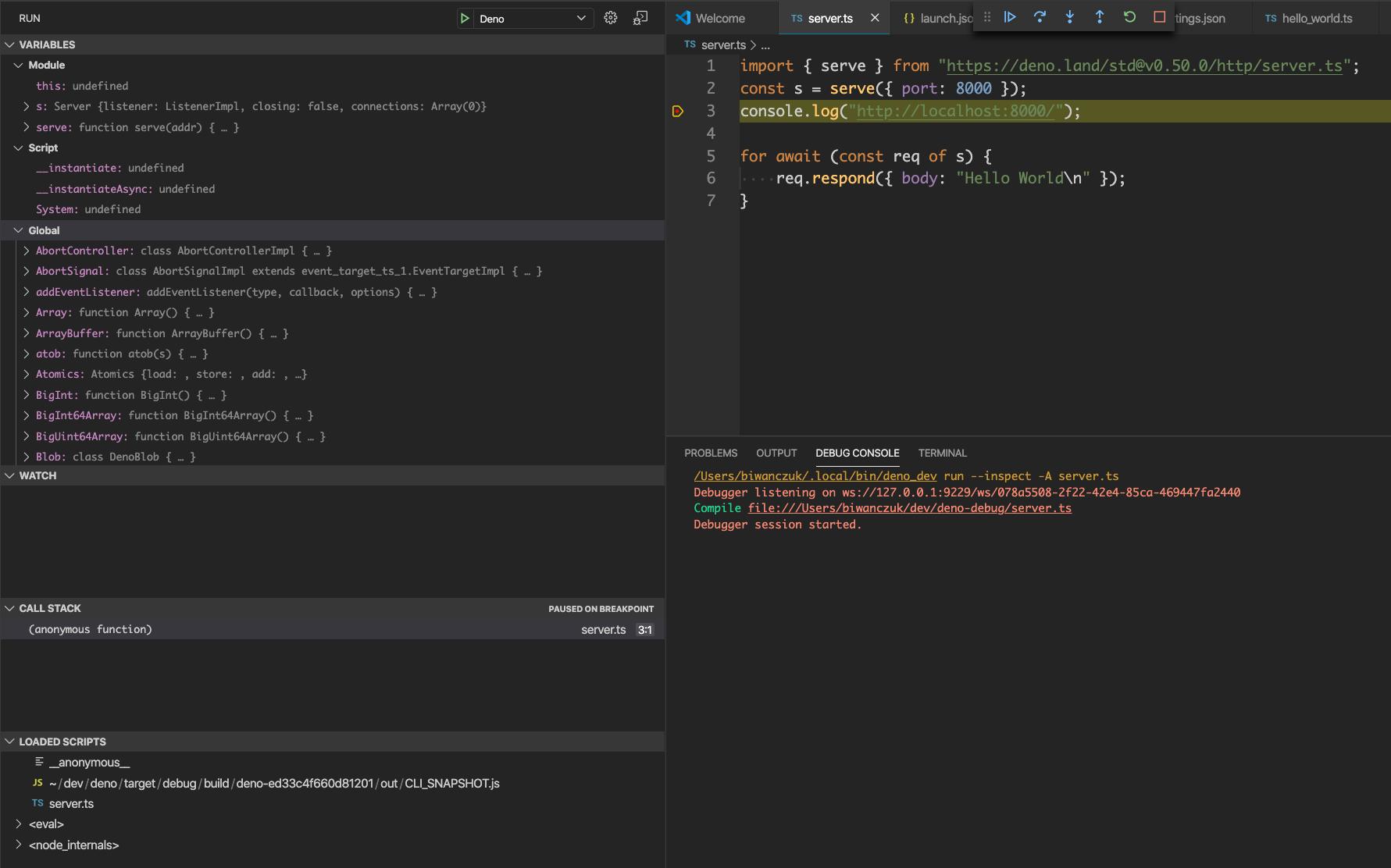
其他
所有实现了开发者工具协议的客户端都可以访问 Deno 进程。
限制
开发者工具目前仍不成熟,这些已知功能是缺失或者有bug的:
- 开发者工具控制台中的自动补充会导致Deno 程序退出
- 分析和内存转储可能会出现异常

